自己的电脑连接不了无线网,实在是很让人生气的一件事。今天小编跟大家分享下win10系统电脑连接不了无线网该如何解决。
具体如下:
-
1. 首先我们打开电脑,然后在桌面中双击此电脑,在界面中点击C盘(C:),然后找到Windows;
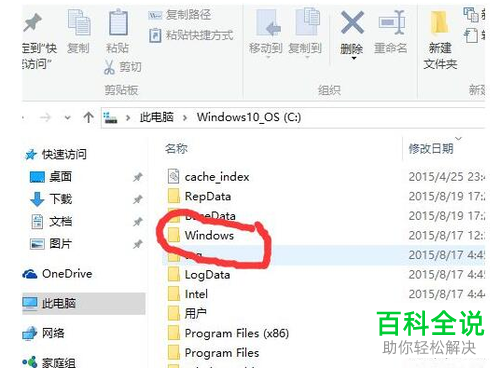
-
2. 栓剂Windows,在打开的界面中我们点击System32;

-
3. 然后我们再找到cmd这个选项,
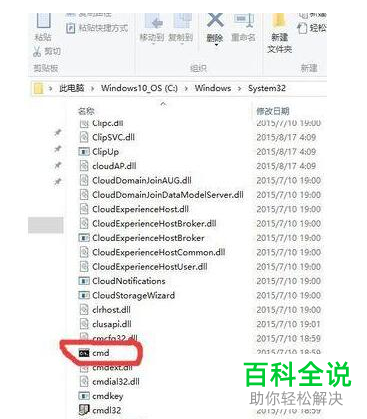
-
4. 右键,在弹出的窗口中点击“以管理员身份运行”;
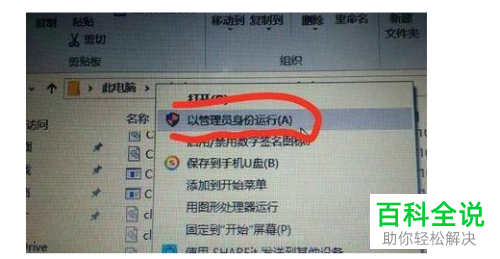
-
5. 然后在打开的管理员窗口中输入 “netsh winsock reset”。
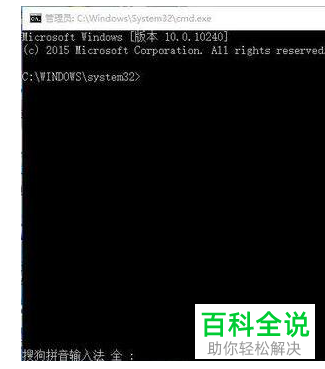
-
6. 最后按下回车键即可。
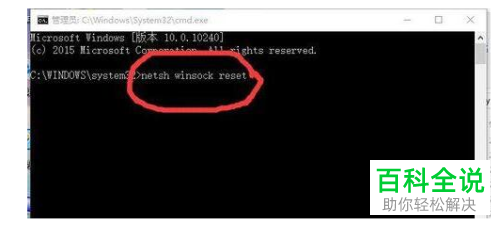
-
以上就是win10系统电脑连接不了无线网之后解决的方法。
